Jak naprawić problem „Błąd łączenia z serwerem” Omegle
Opublikowany: 2023-05-28Czy podczas próby korzystania z Omegle w przeglądarce internetowej pojawia się komunikat „Błąd łączenia z serwerem”? Witryna mogła zablokować Twój adres IP lub Twoja przeglądarka może mieć problem techniczny. Pokażemy Ci różne sposoby rozwiązania problemu, abyś mógł wrócić do czatowania z nieznajomymi.
Niektóre inne możliwe powody, dla których nie możesz połączyć się z Omegle, to: Omegle nie działa, pliki cookie Twojej przeglądarki są problematyczne, pamięć podręczna DNS jest uszkodzona i nie tylko.
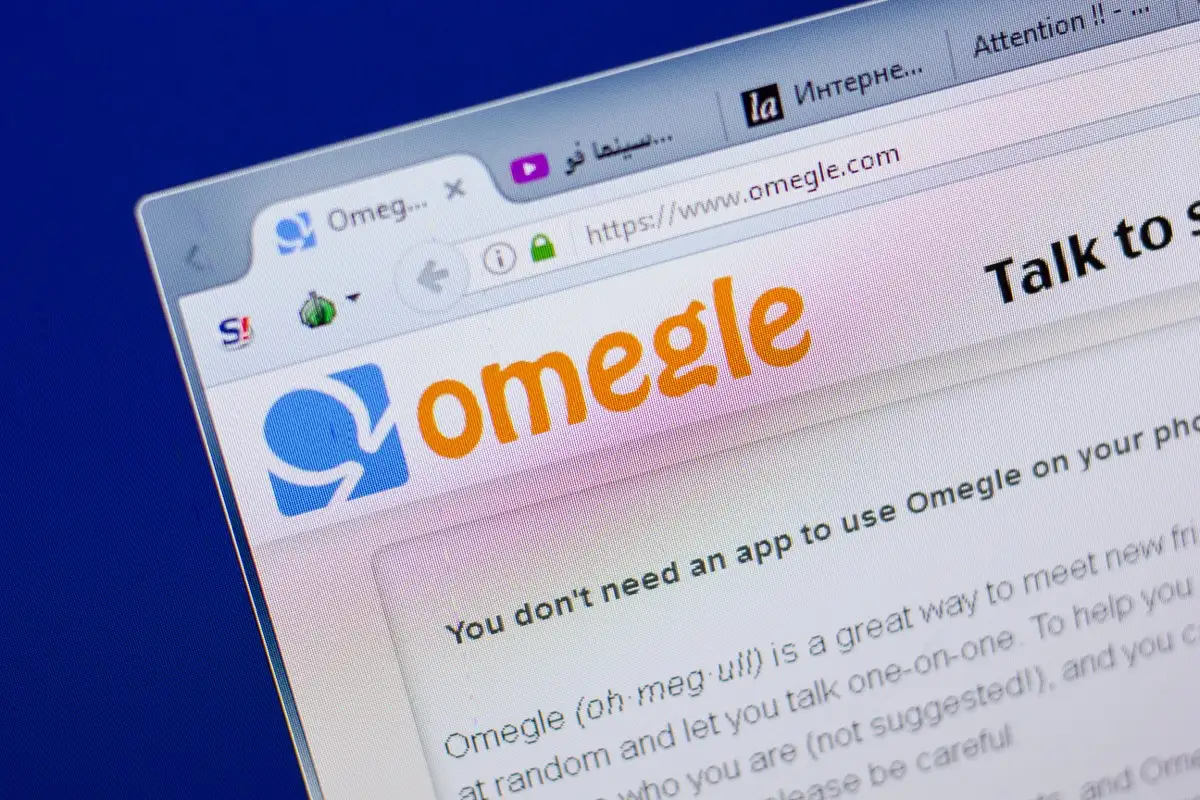
Sprawdź, czy Omegle nie działa
Gdy nie możesz uzyskać dostępu do witryny, pierwszą rzeczą do sprawdzenia jest to, czy witryna jest zagrożona awarią. W twoim przypadku serwery Omegle mogą być wyłączone, przez co Twoja przeglądarka wyświetla komunikat o błędzie.
Możesz sprawdzić, czy witryna nie działa, korzystając z narzędzia online, takiego jak Downdetector. Ta strona poinformuje Cię, jeśli Omegle ma problem z serwerem. W takim przypadku musisz poczekać, aż firma naprawi problem i przywróci witrynę.
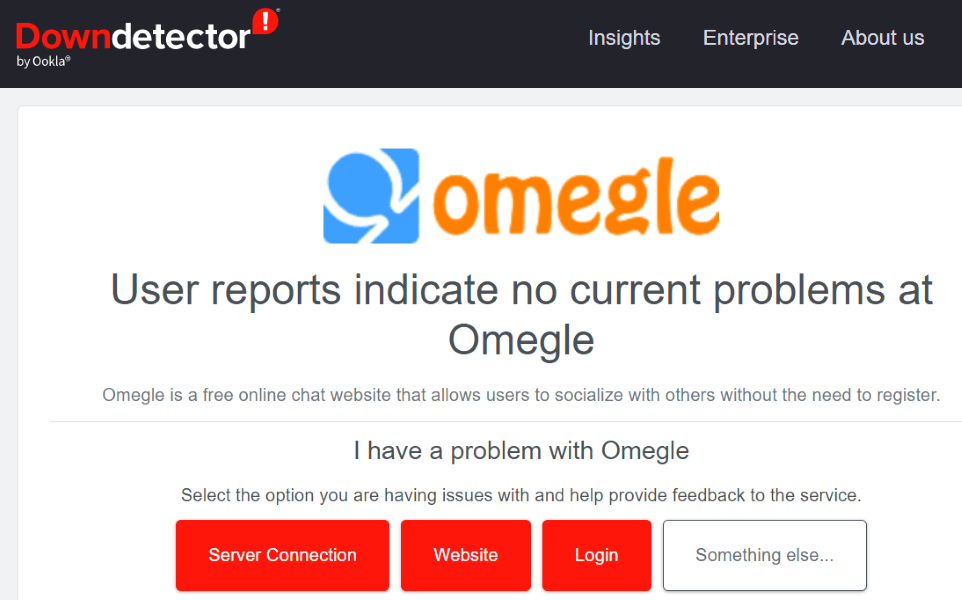
Niestety, nic nie możesz zrobić, aby rozwiązać problem.
Wyłącz lub włącz VPN
Kiedy Omegle odrzuca twoją prośbę o dostęp, możliwe, że twój adres IP jest zbanowany.
Jeśli korzystasz z VPN podczas uzyskiwania dostępu do Omegle, wyłącz usługę VPN i sprawdź, czy to rozwiąże problem. To powinno rozwiązać problem, jeśli Omegle zablokował adres IP Twojej sieci VPN.
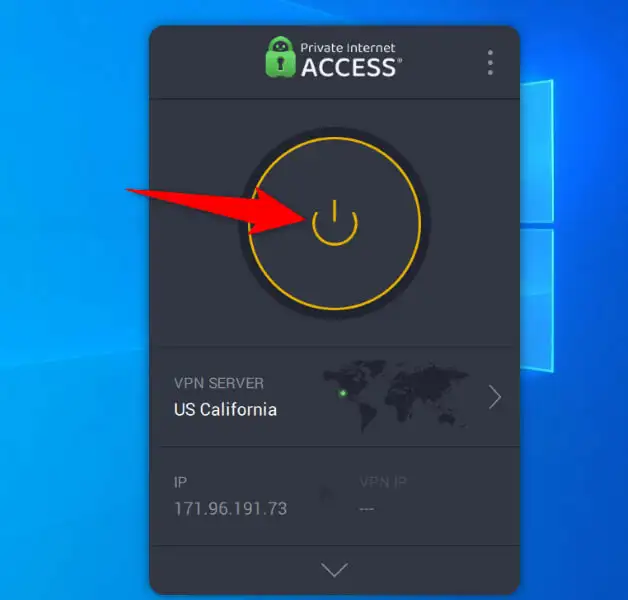
Jeśli jeszcze nie korzystasz z VPN, Twój domyślny adres IP może zostać zablokowany. W takim przypadku użyj aplikacji VPN, aby zmienić swój adres IP, aby nie być już zbanowanym na Omegle.
Użyj innej przeglądarki internetowej
Problemy techniczne Twojej przeglądarki internetowej mogą uniemożliwić pomyślne połączenie z Omegle, prowadząc do napotkanego błędu. W takim przypadku możesz tymczasowo przełączyć się na inną przeglądarkę internetową na swoim komputerze, aby rozwiązać problem.
Na przykład, jeśli używasz Google Chrome , przejdź do Mozilla Firefox i sprawdź, czy łączy się z Omegle. Jeśli druga przeglądarka pomyślnie połączy się z witryną, oznacza to, że wystąpił problem z poprzednią przeglądarką.
W takim przypadku wyłącz rozszerzenia przeglądarki internetowej i sprawdź, czy to rozwiąże problem. Możesz także rozważyć zresetowanie przeglądarki internetowej do ustawień fabrycznych.
Uruchom ponownie router
Innym powodem komunikatu „Błąd łączenia z serwerem” na Omegle jest nieprawidłowe działanie routera. Na przykład router może mieć niewielką usterkę, przez co przeglądarka nie może połączyć się z wybranymi witrynami.
W takim przypadku możesz zrestartować router, aby potencjalnie rozwiązać problemy z łącznością. Ponowne uruchomienie większości routerów jest tak proste, jak naciśnięcie przycisku zasilania na urządzeniu. Jeśli Twój nie ma tego przycisku, użyj przełącznika gniazdka elektrycznego, aby wyłączyć i ponownie włączyć urządzenie.
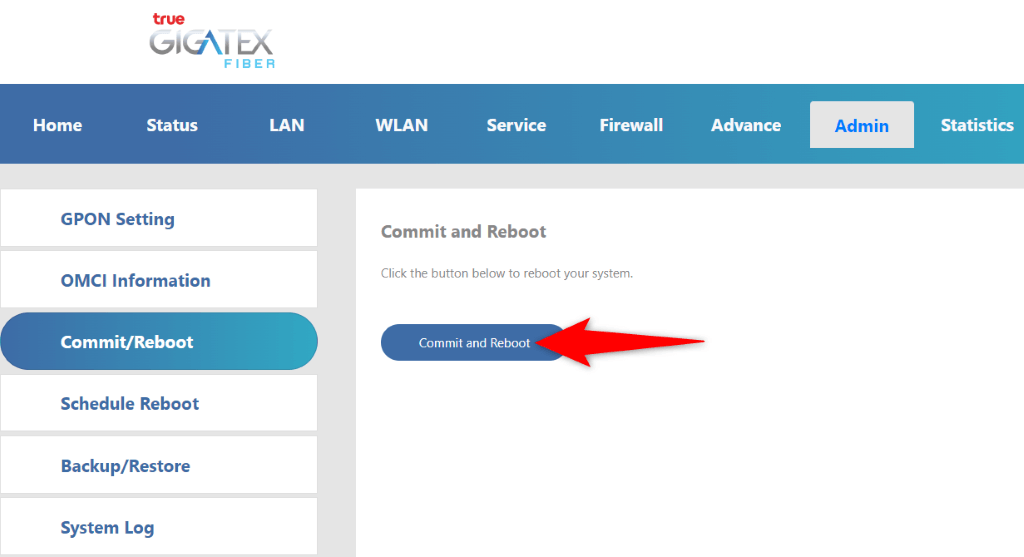
Możesz ponownie uruchomić niektóre routery, otwierając ich stronę ustawień w przeglądarce internetowej i wybierając opcję, taką jak Zatwierdź i Uruchom ponownie .
Użyj innego połączenia internetowego
Jeśli nadal nie możesz uzyskać dostępu do Omegle, zmień połączenie internetowe i sprawdź, czy to rozwiąże problem. Twój dostawca usług internetowych mógł zablokować Omegle lub Omegle zablokował twojego dostawcę usług internetowych.
Na szczęście nie musisz uzyskiwać nowego połączenia z Internetem, aby skorzystać z tej metody. Możesz po prostu zmienić swojego Androida lub iPhone'a w bezprzewodowy hotspot i podłączyć komputer do tego hotspotu, aby uzyskać dostęp do Omegle. Ten hotspot służy jako nowe połączenie internetowe dla twojego komputera.

Jeśli możesz uzyskać dostęp do witryny bez błędu za pomocą hotspotu smartfona, problem prawdopodobnie dotyczy usługodawcy internetowego. W takim przypadku porozmawiaj ze swoim dostawcą Internetu, a on powinien być w stanie Ci pomóc.
Wyczyść pliki cookie przeglądarki internetowej
Witryny używają plików cookie przeglądarki do zapisywania sesji logowania i osobistych preferencji. Czasami te pliki cookie ulegają uszkodzeniu, uniemożliwiając witrynie odczytanie danych z plików cookie. Może to spowodować, że witryny będą wyświetlać różne komunikaty o błędach.
Jednym ze sposobów rozwiązania tego problemu jest wyczyszczenie plików cookie Omegle w przeglądarce internetowej. Spowoduje to usunięcie osobistych preferencji, które Omegle ustawił w Twojej przeglądarce, umożliwiając witrynie umieszczenie nowego nowego pliku cookie.
Google Chrome
- Otwórz witrynę Omegle w przeglądarce Chrome .
- Wybierz ikonę kłódki obok paska adresu i wybierz Pliki cookie i dane witryn > Zarządzaj plikami cookie i danymi witryn .
- Wybierz ikonę kosza obok wszystkich wyświetlanych wpisów.
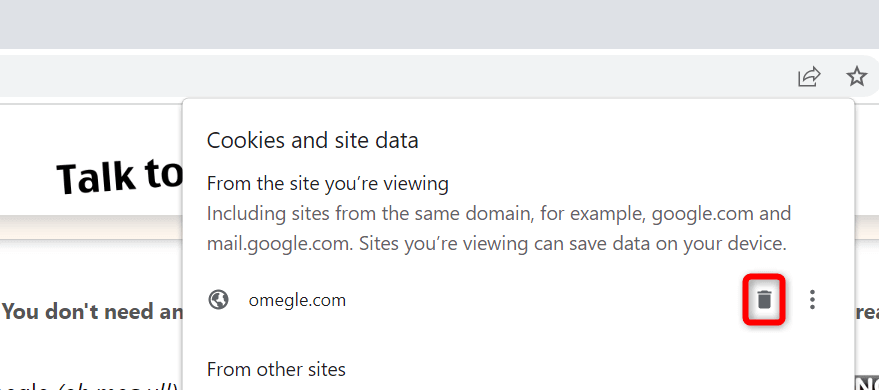
- Zamknij i ponownie otwórz Chrome , a następnie uruchom Omegle .
Mozilla Firefox
- Uruchom przeglądarkę Firefox i otwórz witrynę Omegle.
- Wybierz ikonę kłódki obok paska adresu i wybierz Wyczyść pliki cookie i dane witryn .
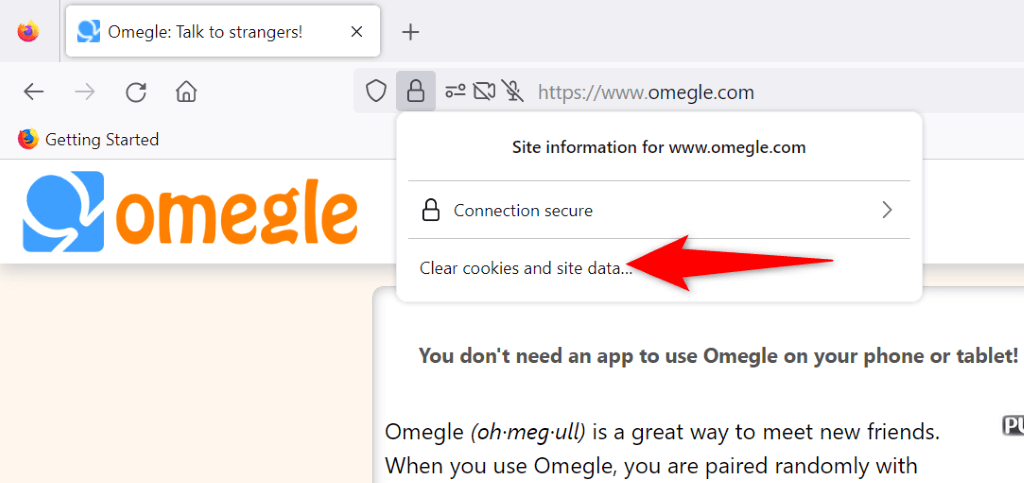
- Wybierz opcję Usuń w monicie, aby wyczyścić pliki cookie witryny w przeglądarce.
- Zamknij i ponownie otwórz Firefoksa , a następnie otwórz Omegle .
Microsoft Edge
- Uzyskaj dostęp do Edge i otwórz witrynę Omegle.
- Wybierz ikonę kłódki po lewej stronie paska adresu i wybierz Cookies .
- Wybierz omegle.com na liście i wybierz Usuń na dole.
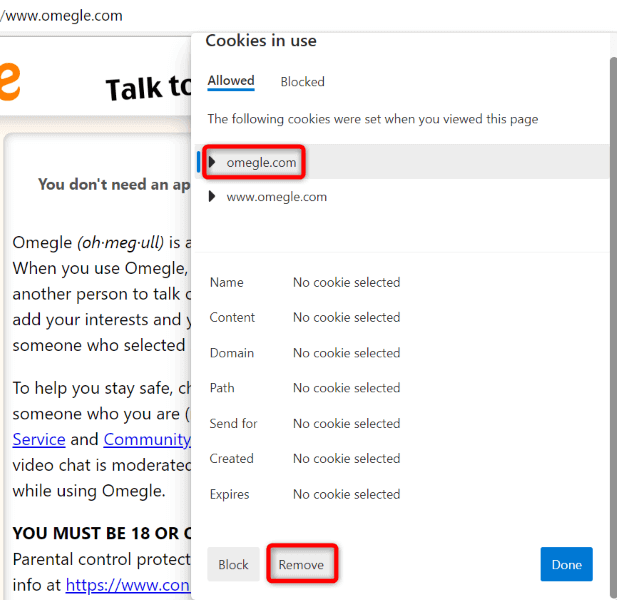
- Wybierz www.omegle.com na liście i ponownie wybierz Usuń .
- Wybierz Gotowe, aby zamknąć panel.
- Zamknij i uruchom ponownie Edge , a następnie otwórz Omegle .
Opróżnij pamięć podręczną DNS komputera
Jeśli problem z Omegle „Błąd łączenia z serwerem” będzie się powtarzał, pamięć podręczna DNS komputera z systemem Windows lub Mac może być uszkodzona. Ta pamięć podręczna pomaga aplikacjom internetowym szybko tłumaczyć nazwy domen na adresy IP. Uszkodzona pamięć podręczna zapobiega temu procesowi.
Możesz rozwiązać ten problem, czyszcząc uszkodzoną pamięć podręczną DNS. Nie tracisz w ten sposób swoich danych osobowych.
W systemie Windows
- Otwórz menu Start , znajdź Wiersz polecenia i uruchom narzędzie.
- Wpisz następujące polecenie w CMD i naciśnij Enter : ipconfig /flushdns
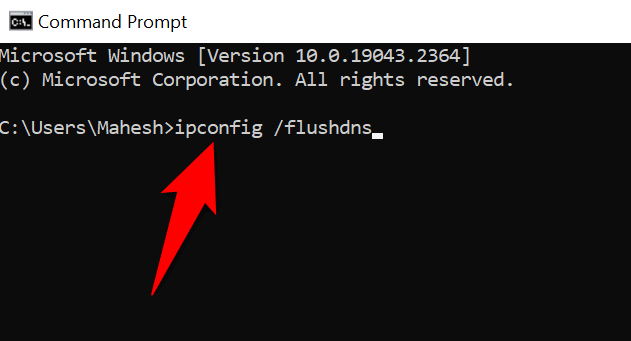
- Zamknij wiersz polecenia , otwórz przeglądarkę internetową i uruchom Omegle.
Na macOS
- Otwórz aplikację Terminal na komputerze Mac.
- Wpisz następujące polecenie w Terminalu i naciśnij Enter :
sudo dscacheutil -flushcache; sudo killall -HUP mDNSRresponder - Wprowadź hasło administratora komputera Mac i naciśnij Enter .
- Otwórz przeglądarkę internetową i uzyskaj dostęp do Omegle.
Rozwiąż błędy połączenia z serwerem Omegle na różne sposoby
Omegle wyświetla komunikat „Błąd łączenia z serwerem” z różnych powodów. Po zidentyfikowaniu elementu powodującego problem i naprawieniu elementu przy użyciu metod opisanych powyżej problem powinien zostać rozwiązany.
Następnie możesz uzyskać dostęp do Omegle oraz czatu tekstowego i wideo z nieznajomymi tak długo, jak chcesz. Miłego czatowania!
